Bạn có bao giờ cảm thấy như quyền riêng tư về văn bản và điện thoại của mình bị xâm phạm không? Nếu bạn đã từng bỏ Facebook Messenger cho Zalo và muốn bảo mật hơn thì đừng vội chủ quan. Chỉ khi bạn biết thủ thuật ẩn cuộc trò chuyện trên Zalo thì mới có thể gọi là bảo mật thực sự. Cùng GENK VN tìm hiểu nhé
Tóm tắt
Ẩn cuộc trò chuyện Zalo là gì?
Ẩn chat Zalo hay ẩn tin nhắn trong zalo là sử dụng tính năng bảo mật của các cuộc trò chuyện bằng tin nhắn.
Nhờ đó, những thông tin riêng tư mà bạn không muốn bị lộ ra ngoài sẽ được giữ bí mật tuyệt đối.

Những thông tin quan trọng của bạn sẽ không bị người lạ hay người thân rình mò phát hiện. Rất an toàn và thoải mái hơn khi ai đó mượn điện thoại của bạn đề phòng.
Hướng dẫn cách ẩn trò chuyện zalo trên máy tính và di động
Để ẩn cuộc trò chuyện của bạn trên ZL, bạn có thể thực hiện theo một số cách, cho dù đó là máy tính hay điện thoại của bạn. Trong mọi trường hợp, bạn chỉ cần làm theo hướng dẫn dưới đây.
Cách ẩn trên máy tính, laptop
- Bước 1: Truy cập ứng dụng Zalo trên máy tính → duyệt qua giao diện chat zalo
- Bước 2: nhấn chuột phải chọn đoạn chat muốn ẩn.
- Bước 3: Chọn Ẩn trò chuyện
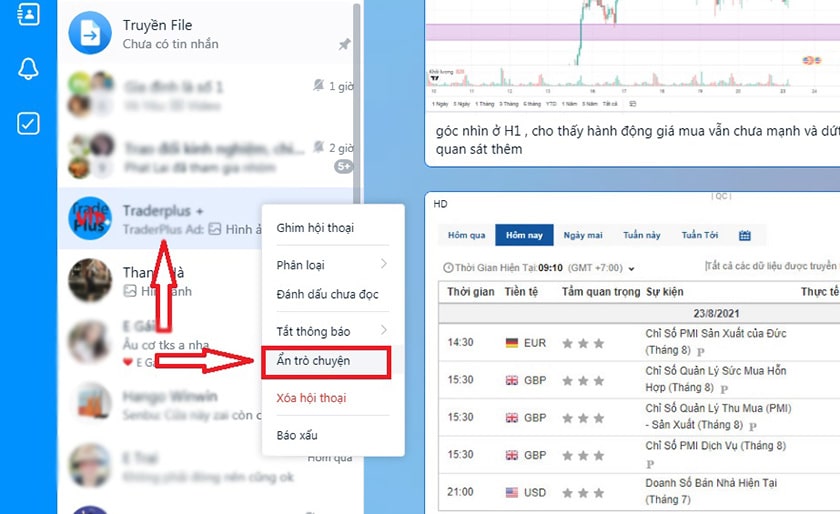
- Bước 4: Nhập mã PIN để hoàn tất quá trình ẩn tin nhắn.
Mã PIN này có thể được sử dụng cho bất kỳ tin nhắn nào bạn muốn ẩn và cho nhiều tin nhắn cùng một lúc.
Cách ẩn trên smartphone
- Bước 1: Chạm vào → sau đó bấm và giữ tin nhắn bạn muốn ẩn trong 3 giây
- Bước 2: chạm vào Ẩn trò chuyện.
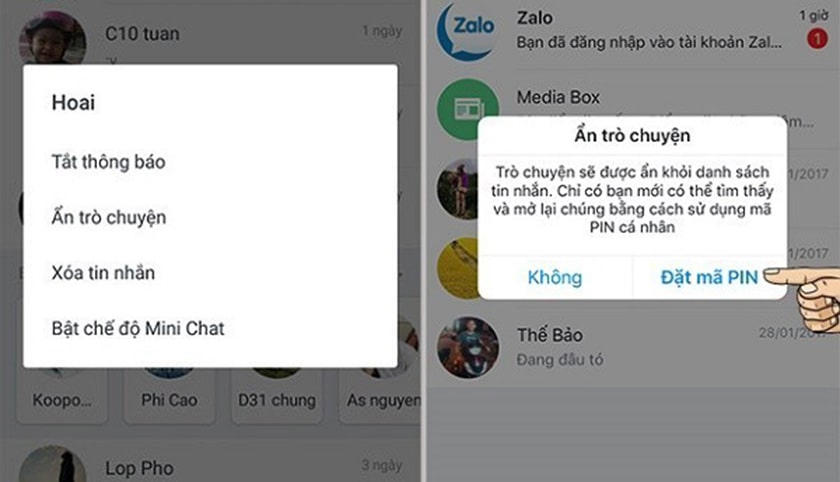
- Bước 3: Nhập mật khẩu an toàn và bắt đầu ẩn cuộc trò chuyện.
Cách mở ẩn trò chuyện Zalo trên máy tính, điện thoại
Mã PIN rất quan trọng, nếu bạn xóa mã PIN, tất cả thông tin ẩn sẽ bị xóa. Vì vậy, nếu bạn có những tin nhắn không muốn xóa, hãy làm theo hướng dẫn dưới đây để bật tính năng trò chuyện ẩn trên máy tính và điện thoại nhé!
Cách mở ẩn trên máy tính laptop
- Bước 1: Mở ứng dụng Zalo lên → Mở tin nhắn ẩn qua trò chuyện tìm kiếm → nhập tên tin nhắn ẩn.
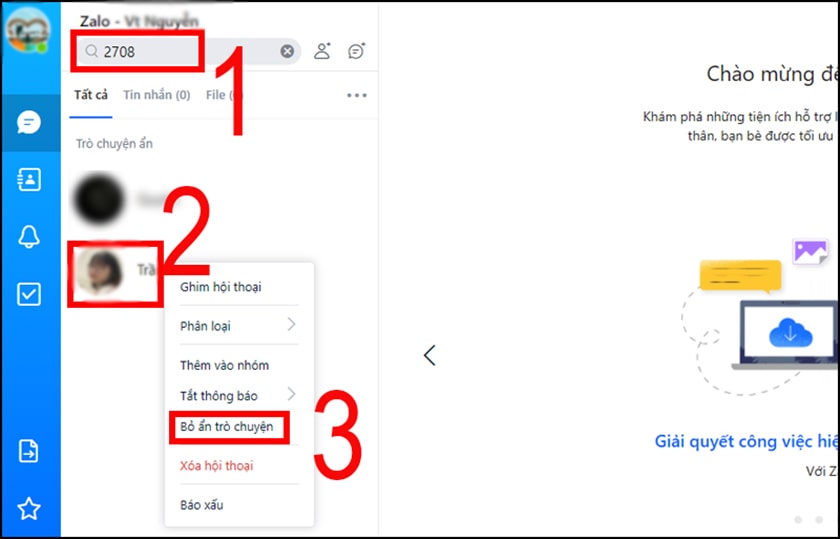
- Bước 2: Bấm vào tên trò chuyện ẩn và nhập mật khẩu.
- Bước 3: Nhìn xuống góc dưới màn hình, bạn sẽ thấy mục Unhide Chat → bấm vào đó.
kêu gọi
Cách mở tin nhắn zalo ẩn trên điện thoại:
- Bước 1: Chọn biểu tượng kính lúp và bắt đầu nhập tên cuộc trò chuyện mà bạn muốn tìm kiếm.
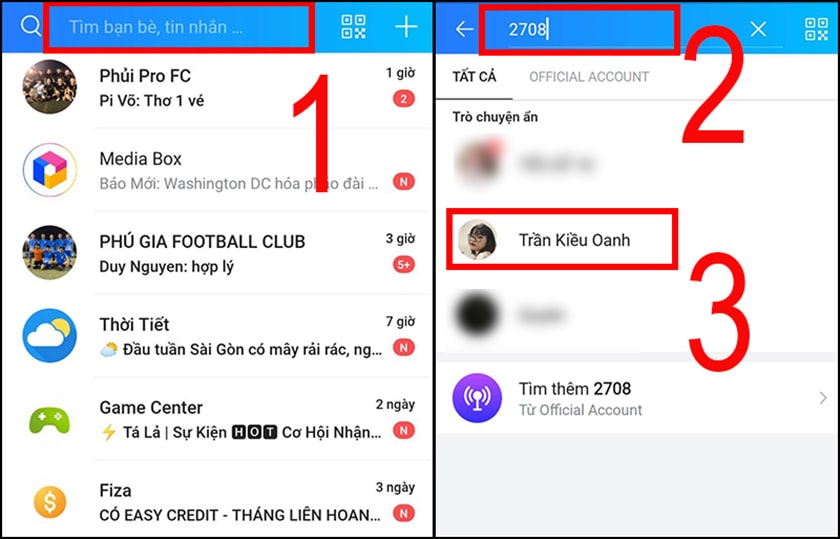
- Bước 2: Nhấp vào biểu tượng tên xuất hiện → nhấp vào chốt an toàn.
- Bước 3: Màn hình Zalo sẽ chuyển sang giao diện trò chuyện này → nhấn vào biểu tượng dấu 3 chấm để chuyển sang danh sách tùy chọn → chọn Hiện tin nhắn trò chuyện.
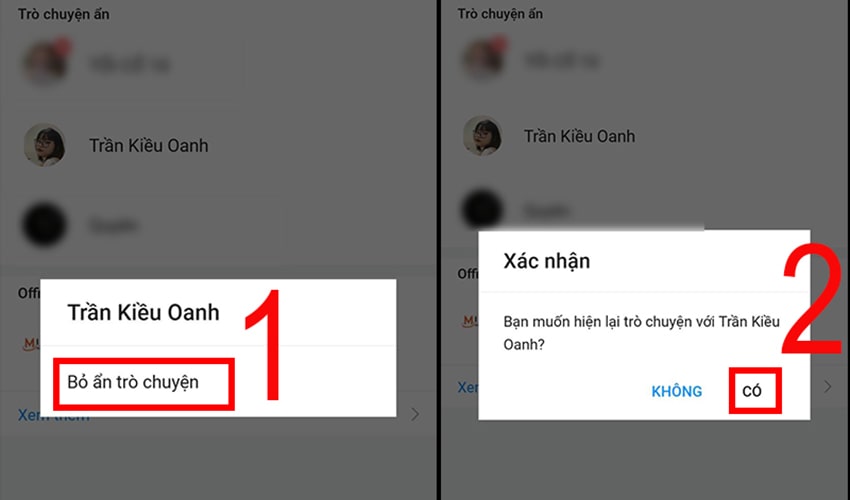
- Bước 4: Xác nhận “Có” để hiện thành công trên điện thoại của bạn.
Cách xem tin nhắn khi trò chuyện bị ẩn
- Bước 1: Chọn biểu tượng kính lúp và bắt đầu nhập tên cuộc trò chuyện mà bạn muốn tìm kiếm.
- Bước 2: Nhấp vào biểu tượng tên xuất hiện → nhấp vào chốt an toàn.
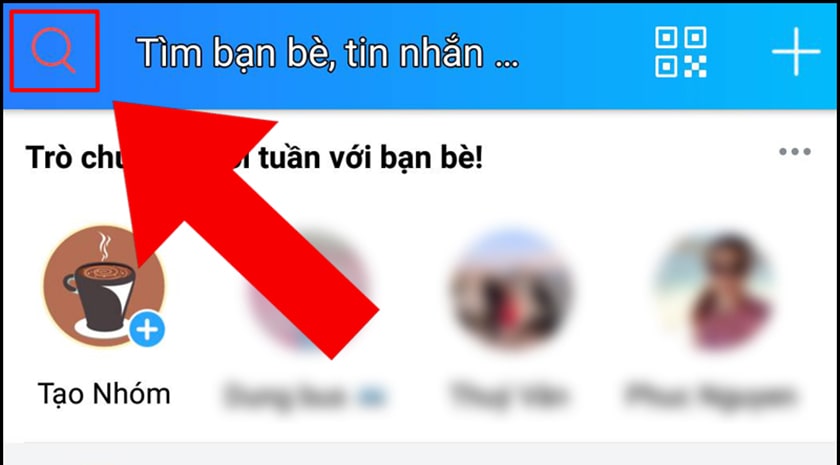
Một số câu hỏi thường gặp khi ẩn trò chuyện Zalo
Nếu bạn còn đang phân vân về tính năng này, hãy tham khảo những câu hỏi sau để hiểu rõ hơn nhé!
Ẩn chat zalo có nhận cuộc gọi?
Khi bạn ẩn cuộc trò chuyện của mình, bạn vẫn có thể nhận cuộc gọi bình thường từ người có tin nhắn mà bạn ẩn. Vì vậy, đừng lo lắng về việc bỏ lỡ một cuộc gọi quan trọng.
Ẩn zalo chat có nhận tin nhắn?
Khi chat zalo bị ẩn, chỉ có thể đọc được tin nhắn bằng cách vào phần chat tin nhắn. Thông báo về tin nhắn trò chuyện mới đến cũng sẽ ẩn. Bạn có thể biết bằng cách nhìn vào biểu tượng tìm kiếm, biểu tượng này sẽ nhấp nháy màu xanh lục.
Trên đây là tổng hợp thủ thuật ứng dụng mới nhất về cách ẩn trò chuyện Zalo

